平时工作中,我们为了保护文档的私密性安全性都是要进行加密的,尤其是针对一些重要的外发文档,以免落到别人手里,利用里面的相关信息做文章。那我们该如何给Excel2010怎么文件加密呢?下面就跟着小编来看看具体的操作步骤吧。
Excel2010怎么给文件加密?
1、首先,我们新建一个Excel表格,假设里面有很重要文件,我们需要加密的,如下图所示。
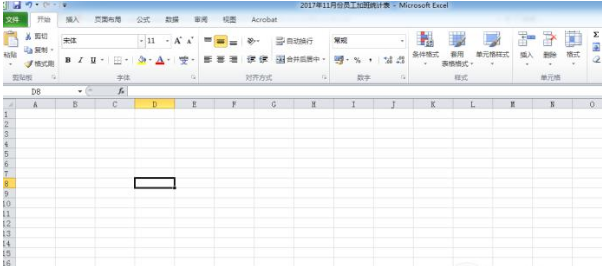
2、我们点击左上角的“文件”,就会跳出以下窗口,然后往下会看到一个“另存为”,如图所示,按照以下图片操作。
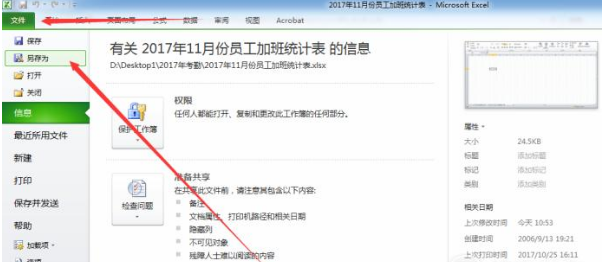
3、然后就会出现以下的图片窗口,我们首先选择需要存储的位置,修改文件名称,点击箭头所指的位置“工具”,如图。
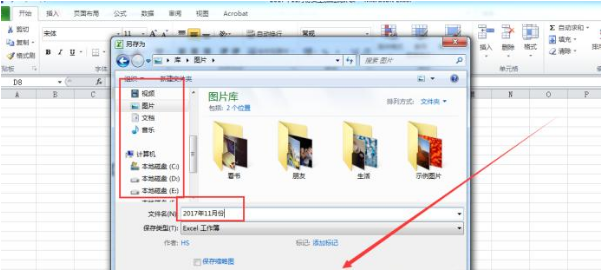
4、点击“工具”以后,会出现一个小的窗口,如下图所示,会出现四个选项,我们选择“常规选项”,如箭头所指位置。
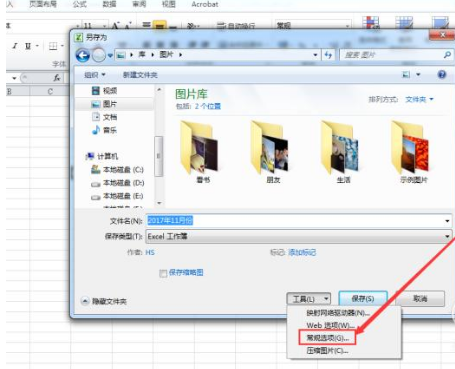
5、点开“常规选项”以后,就会出现输入密码的小窗口,如图,你能看到两个输入密码的小方框,第一个是打开权限,就是你打开这个文件时需要的密码,就是本文所说的加密,第二个是修改权限,就是当别人打开以后,如果对方想要修改,必须有这个修改密码,修改密码可写也可不用写,看你自己的需要。
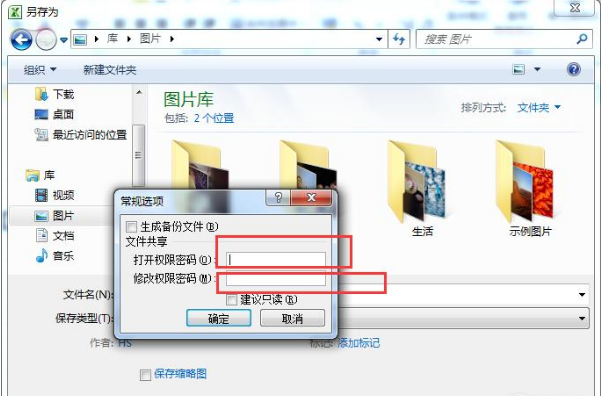
6、然后,我们在这个打开权限的小方框里输入密码,打开密码最好是设置成你记得住的密码。如果忘记了,这个文件基本上是打不开了,很多破解密码的软件都是没用的。此处,我们不写修改密码,密码写好以后,点击“确定”。
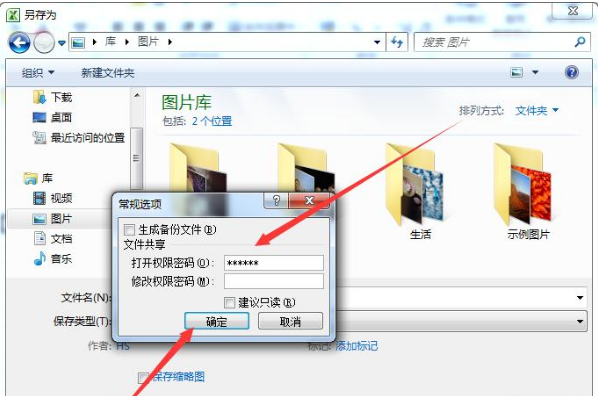
7、确定以后,还会跳出一个窗口,如下图所示,我们需要重新再输入一遍,是为了防止你刚才输错密码了,这个密码是区分大小写的,请注意查看图片的提示。再次输入好以后,我们点击“确定”即可。然后回到主界面,再点击保存,密码就设置成功了。
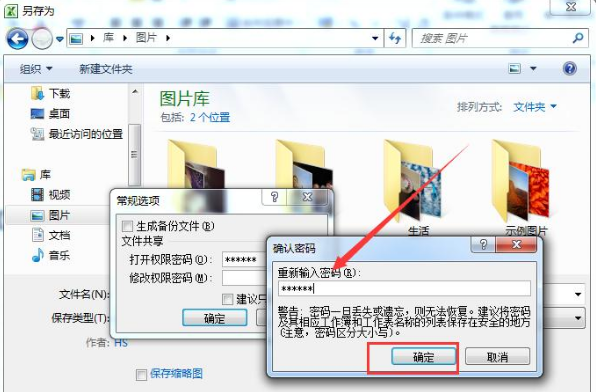
以上就是小编带来的给Excel2010文件进行加密的方法介绍,想了解更多精彩教程资讯,可以请关注www.qzbgzz.com(手机之家)。